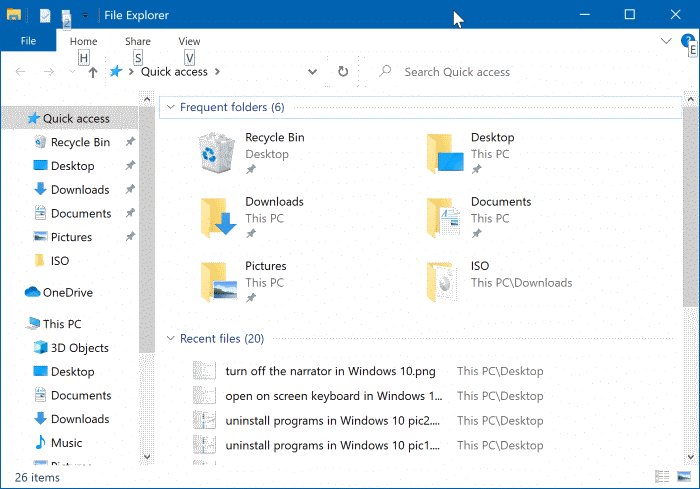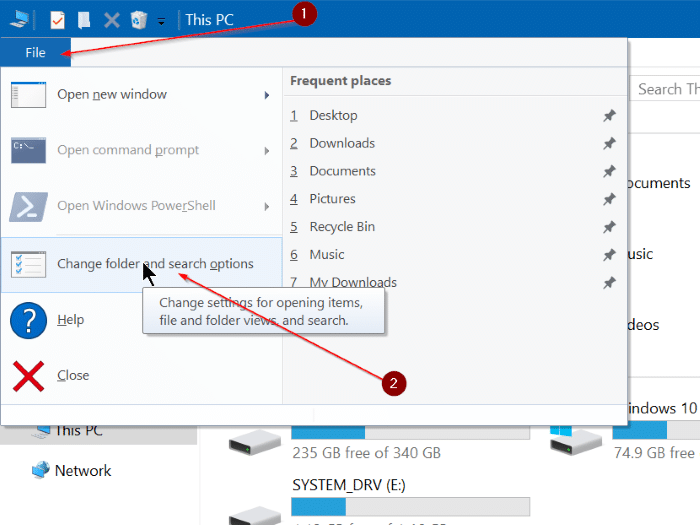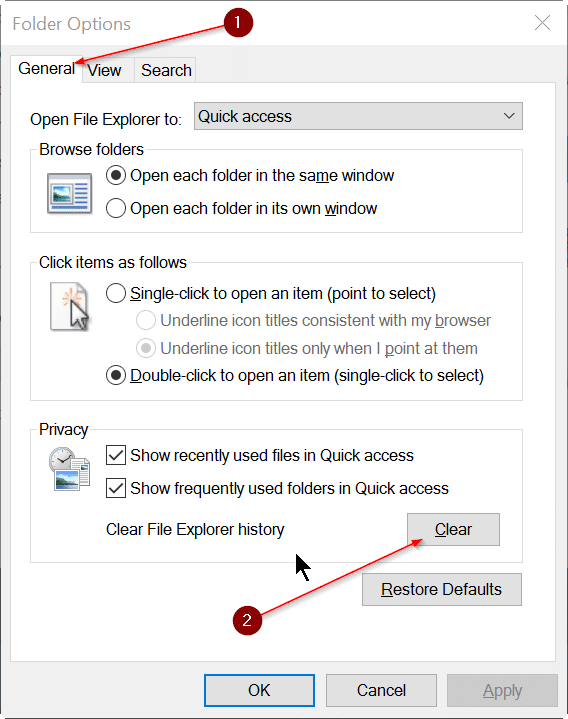Проводник Windows или проводник отслеживает все недавно открытые файлы и папки. Недавно представленный быстрый доступ, который является частью проводника Windows 10, отображает недавно открывавшиеся файлы и часто открываемые папки.
Кнопка список переходов проводника (список переходов появляется при щелчке правой кнопкой мыши по значку проводника на панели задач) на панели задач отображает часто используемые папки, поэтому вы можете получить доступ к часто открываемым папкам без необходимости перейдите в исходное местоположение. Проводник также сохраняет результаты поиска, выполненные с помощью Проводника, а также записи в адресной строке.
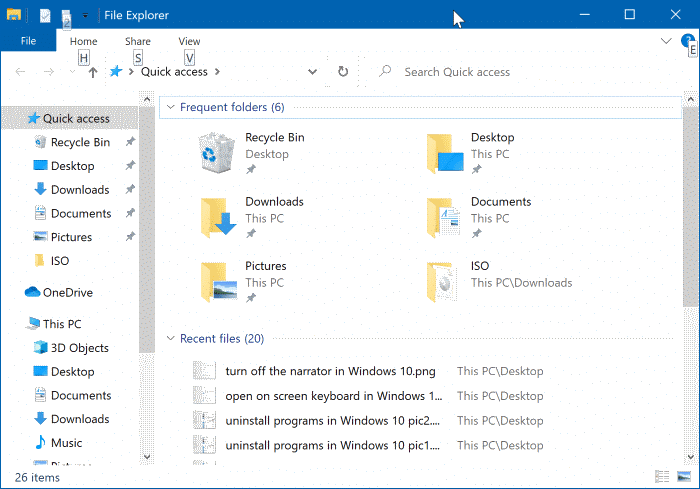
Если вы используете свой компьютер совместно с другими и серьезно относитесь к конфиденциальности, иногда после доступа к некоторым файлам и папкам вам может потребоваться очистить историю Проводника, чтобы другие не узнали о ваших недавно использованных файлах и папках.
Хотя вы всегда можете использовать сторонние инструменты, такие как CCleaner для Windows 10, вы можете очистить историю Проводника без помощи сторонних инструментов. Да, в Windows 10 есть возможность легко очистить историю Проводника.
Когда вы очищаете историю Проводника, он очищает История списка переходов в проводнике (панель задач и меню «Пуск»), историю адресной строки Проводника, История быстрого доступа и историю окна «Выполнить команду». Однако история окна поиска не очищается.
Удалить историю проводника в Windows 10
Выполните приведенные ниже инструкции, чтобы очистить проводник или историю проводника Windows в Windows 10.
Шаг 1. Запустите проводник, щелкнув его значок на панели задач или нажав сочетание клавиш с логотипом Windows и клавишей E.
Шаг 2. Откройте меню «Файл», а затем выберите Изменить папку и параметры поиска на открыть параметры папки .
Обратите внимание, что при нажатии меню «Файл» вместо параметра «Изменить папку и параметры поиска» вы можете увидеть только Параметры. Запись «Параметры» появляется, если вы выбрали файл или папку при нажатии меню «Файл».
Шаг 3. На вкладке Общие параметров папки есть раздел Конфиденциальность. В разделе «Конфиденциальность» нажмите кнопку с надписью Очистить, чтобы очистить историю проводника, а также историю быстрого доступа в Windows 10.
Удачи!